Ako porovnávať dva dokumenty programu Microsoft Word
Microsoft Word Hrdina Slovo / / September 10, 2020
Posledná aktualizácia dňa
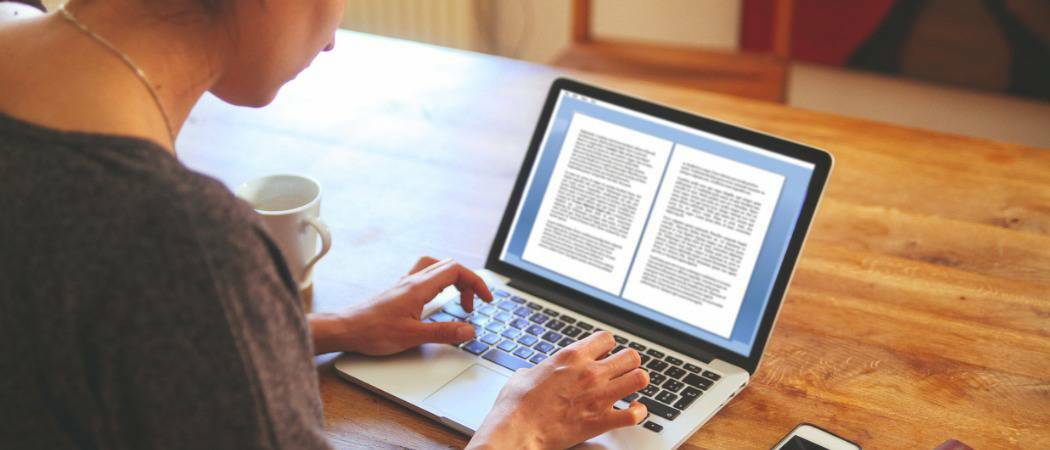
Ak na jednom dokumente Word pracuje viac používateľov, môžete ich navzájom porovnať. Tu je postup.
Existuje veľa dôvodov, prečo by ste mali chcieť porovnať dva dokumenty Microsoft Wordu vedľa seba. Možno ste učiteľom a pokúšate sa všimnúť si študenta, ktorý plagarizuje prácu iného študenta. Prípadne môžete pracovať na dokumente ako súčasť tímu a snažiť sa zistiť zmeny, ktoré vaši kolegovia urobili.
Je to celkom ľahké sledovať zmeny v dokumente Word, ale ak chcete dokumenty porovnávať vedľa seba, budete musieť použiť integrovanú funkciu porovnávania dokumentov vo Wordu. Tu je postup.
Porovnávanie dvoch dokumentov programu Microsoft Word
Ak máte dva podobné dokumenty Microsoft Word, môžete ich porovnať pomocou nástroja na porovnanie dokumentov. Poukážete na všetky vykonané zmeny, spojíte ich a umožníte si dva dokumenty zobraziť vedľa seba.
Ak to chcete urobiť, otvorte program Microsoft Word a stlačte Skontrolovať> Porovnať na stužkovej lište. Z Porovnaj rozbaľovaciu ponuku, stlačte Porovnať... možnosť.
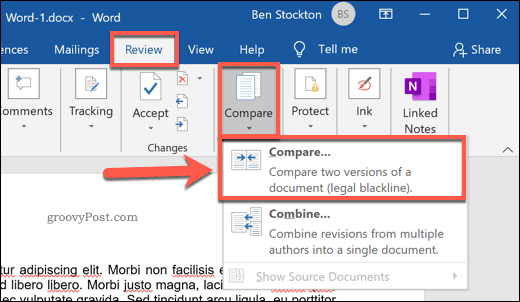
Týmto sa otvorí Porovnať dokumenty okno. Tu budete musieť vybrať dva dokumenty Microsoft Word, ktoré chcete porovnať.
Vyberte svoje dva dokumenty z priečinka Originálny dokument a Upravený dokument rozbaľovacie ponuky. Kliknite Prechádzať v rozbaľovacích ponukách vyberte súbory v počítači, ak ešte nie sú uvedené.
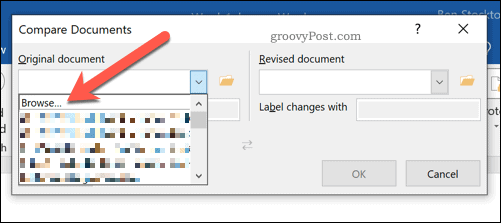
Po vybratí oboch dokumentov môžete určiť, ako chcete zmeny označiť. Týmto sa predvolene nastaví názov štandardnej úpravy dokumentu.
Ak chcete, môžete to zmeniť v Štítok sa mení s krabica, pod Upravený dokument rozbaľovaciu ponuku.
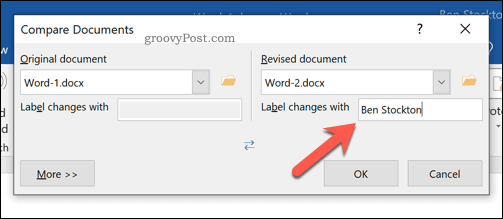
Pokročilé nastavenia porovnávacieho dokumentu
Word použije na porovnanie vašich dokumentov predvolené nastavenia. Ak ich chcete zmeniť, kliknite na ikonu Viac v ľavom dolnom rohu.
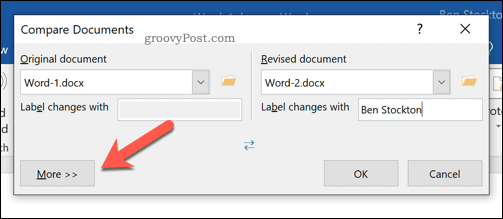
Zobrazí sa rôzne možnosti, ktoré môžete použiť na porovnanie svojich dokumentov. Patria sem zmeny formátovania, ďalšie medzery, doplnky alebo odstránenia textu a ďalšie.
Kliknutím na začiarkavacie políčko vedľa každej možnosti porovnávacieho vyhľadávania tieto kritériá povolíte alebo zakážete. Keď ste pripravení, stlačte Ok na začatie porovnávania.
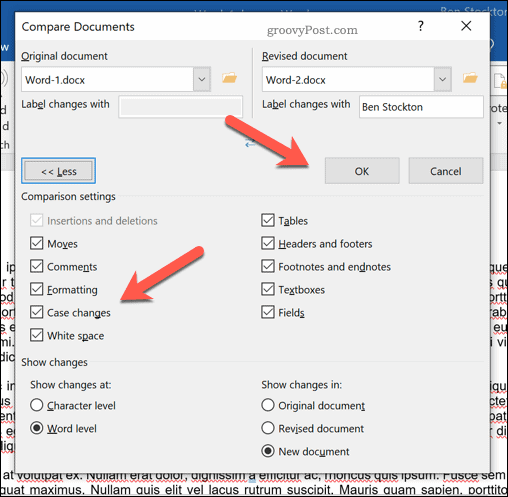
Používanie prehľadu Porovnanie dokumentov
Otvorí sa nové okno, ktoré vám umožní vidieť, ako sú oba dokumenty navzájom porovnané. Zoznam revízií sa zobrazí na ľavom paneli, zatiaľ čo pravý panel vám umožní prechádzať a zobraziť zmeny jednotlivých odsekov v oboch dokumentoch naraz.
V strede dokumentu sa zobrazí revidovaný alebo pôvodný dokument, ktorý zobrazuje všetky zmeny (s červenou značkou vedľa každej zmeny). Kliknutím na ktorúkoľvek zo zmien sa zobrazí odstránený alebo zmenený text s aktualizovaným textom pod ním.
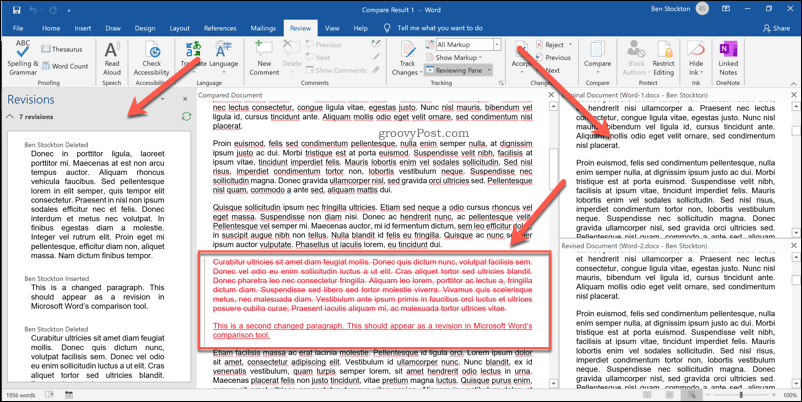
Medzi týmito zobrazeniami môžete prepínať výberom možnosti z ponuky Sledovanie rozbaľovacej ponuky v Preskúmanie tab.
Napríklad výber Originál zobrazí pôvodný dokument v strede. Ak sa rozhodnete Jednoduché značenie, budete môcť zobraziť zmenený text s červenou značkou, ale odstránený text nie. Výber Všetky značky zobrazí odstránený aj aktualizovaný text, zatiaľ čo Žiadne značky zobrazí revidovaný dokument v strede bez značiek.
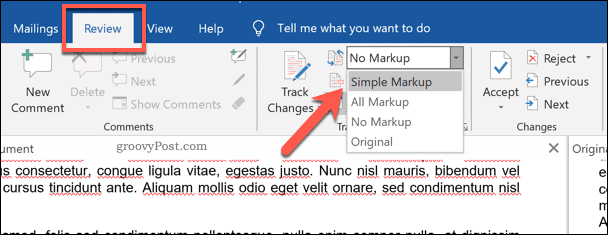
Zlúčenie zmien dokumentu
Ak chcete zlúčiť zmeny medzi dvoma dokumentmi, môžete tak urobiť pomocou funkcií sledovania Wordu. Takto môžete kopírovať zmeny z revidovaného dokumentu do pôvodného dokumentu.
Ak to chcete urobiť, stlačte šípka nadol v spodnej časti súhlasiť tlačidlo uvedené pod Zmeny časť v Preskúmanie tab.
Môžete prijať každú zmenu jednotlivo (prechádzať nimi jednu po druhej) alebo prijať všetky zmeny naraz. V rozbaľovacej ponuke stlačte Prijať a prejsť na ďalšie alebo Prijať všetky zmeny možnosť, v závislosti od vašich preferencií.
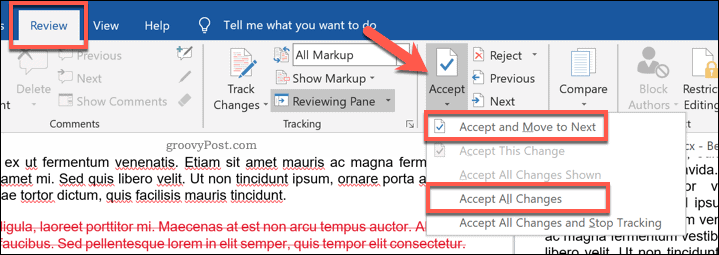
Po prijatí zmien budete musieť súbor uložiť. Vykonáte to stlačením Súbor> Uložiť ako.
Dokument môžete uložiť ako samostatný zlúčený dokument. Prípadne môžete prepísať prvý dokument a nahradiť tak pôvodný text, pričom zostane iba kombinovaný dokument.
Lepšie vytváranie dokumentov v programe Microsoft Word
Najlepším spôsobom, ako spoločne pracovať na tímovom dokumente, je sledovanie dokumentov. Ak však porovnáte dva dokumenty Microsoft Word, budete môcť zmeny (alebo podobnosti) zreteľne spoznať.
Táto vstavaná funkcia porovnávania je iba jedným zo spôsobov, ako vytvoriť lepšie dokumenty programu Word. Môžete tak uľahčiť čítanie dlhších dokumentov pridanie obsahunapr. Ak chcete zistiť, ako dlho vám trvá dokončenie dokumentu, môžete sledovať čas úprav v programe Word vo vlastnostiach dokumentu.
Čo je osobný kapitál? Recenzia z roku 2019 vrátane toho, ako ich používame na správu peňazí
Či už začínate s investovaním alebo ste skúseným obchodníkom, osobný kapitál má pre každého niečo. Tu je pohľad na ...



